جی پی اس نقشه برداری گارمین : جی پی اس بنا به اصول تابش و بازتابش امواج کار می کند ؛ بدین صورت که دستگاهی که در دست دارید به صورت مداوم امواجی را برای ماهواره های جغرافیایی می فرستد و آنها نیز پس از تقویت امواج آنها را به اصطلاح بازبرمیگردانند ؛ حال با محاصبه سرعت وزمان رفت و برگشت امواج دستگاه با یک فرمول ساده فیزیکی (x=vxt) فاصله خودش از ماهواره را مشخص میکند و با دانستن محل ماهواره (که همراه با امواج بازتاب شده از ماهواره به دست می آورد) کره ای فرضی به شعاع x در اطراف ماهواره رسم میکند و خودش را بر روی سطح آن قرار میدهد.
اما نمی تواند نقطه دقیقی را به عنوان محل استقرار نشان دهد (چون بر روی یک کره بینهایت نقطه و جود دارد ). اما با دو ماهواره چطور؟ باز هم نه (چون فصل مشترک دو کره یک دایره است) . با سه تا هم نمی شود (چون فصل مشترک یک کره و یک دایره دو نقطه است) ؛ و زمانی نقطه استقرار به دست خواهد آمد که از دو نقطه یکی با فاصله از ماهواره چهارم به دست بیاید . مثل یافتن محل زلزله…

بخش سخت افزاری جی پی اس گارمین
جی پی اس نقشه برداری گارمین : قسمتهای قابل لمس جی پی اس گارمین اترکس از یک صفحه ال سی دی ، درپوش جا باطری ، گیره باز کردن درپوش ، بند حائل ،درپوش محل اتصال کابل به رایانه و پنج دکمه کاربری دستگاه تشکیل شده است ؛ دکمه های طرف راست ؛ پایینی دکمه خاموش-روشن کردن دستگاه وبالایی دکمه تعویض صفحه کار (page) است. دکمه های طرف چپ ؛ پایینی دکمه تأیید و دو دکمه بالا دکمه های جهت هستند که در حالت های مختلف ، وظایف متفاوتی را انجام می دهند.
منبع تغذیه دستگاه دو عدد باطری 1.5 ولت آلکالن است که با توجه به شرکت تولید کننده دستگاه جی پی اس ، باطری قلمی (aa) یا نیم قلمی (aaa) است.
باطری های آلکالن با گذشت زمان خاصیت خود را از دست نمی دهند و در ضمن آمپر خروجی آنها بیشتر از باطری های اسیدی رایج است. واضح است که هر چه آمپر خروجی باطری مورد نظر بیشتر باشد کارکرد دستگاه بهتر خواهد بود.

شروع کار با جی پی اس نقشه برداری
ابتدا دستگاه را با فشردن دکمه خاموش- روشن در حالت روشن قرار میدهیم ؛ بعد از روشن شدن دستگاه ؛ یک انیمیشن کوتاه میبینید. (این صفحه فقط در هنگام روشن شدن دستگاه دیده می شود و جزو صفحات کاری نیست)
حالا به ترتیب صفحات بعدی را به صورت مختصر توضیح می دهیم …
صفحه ردیابی
جی پی اس نقشه برداری گارمین : در این صفحه روند اتصال به ماهواره را توسط جی پی اس می بینید . قبل از شروع کار، دستگاه باید حداقل به چهار ماهواره متصل شود که البته این کار را به صورت خود کار انجام می دهد. تا زمانی که دستگاه به هر چهار ماهواره وصل نشود در بالای صفحه نوشته(wait… tracking satellites) را می بینید و زمانی دستگاه آماده به کار خواهد بود که نوشته (ready to navigate accuracy 11m) را ببینید . در این پیام همچنین دستگاه می گوید که با توجه به اتصالات حاضر دستگاه ممکن است 11 متر خطای محاصبه داشته باشد.
مسلم است که هر چه اتصالات قویتر و تعداد ماهواره ها بیشتر باشد خطا کمتر خواهد بود. در این صفحه شما کار زیادی نمی توانید انجام دهید. فقط با فشردن دکمه تأیید و انتخاب گزینه (advanced skyview) میتوانید بیشتر در جریان (رونداتصال) قرار بگیرید.-برای بازگشت به حالت قبلی دوباره دکمه تأیید را بزنید و گزینه (normal skyviwe) را انتخاب کنید.در این حالت گزینه دیگری نیز قابل دسترس است(set up display) در این حالت میتوانید بااستفاده از دکمه های جهت شدت رنگ صفحه را تنظیم کنید.
اگر به دلایلی اتصال به ماهواره با موفقیت همراه نباشد یا به دلیلی روند اتصال مختل شود ( وجود مانعی بین دستگاه و ماهواره ، ابری بودن هوا ، نزدیکی به خطوط فشار قوی برق و…) پیغام (weak signal new clear view of sky) را خواهید دید و سوال (weak gps signals ?) بر روی صفحه خواهد آمد . در این حالت میتوانید با فشردن دکمه تأیید، دوباره جستجو را شروع کنید.

نقشه راه
جی پی اس نقشه برداری گارمین : بعد از اینکه دستگاه آماده به کار شد . می توانید با فشردن دکمه تغییر صفحه کار به این صفحه بیایید.
در وسط این صفحه یک آدمک می بینید. این آدمک شما هستید..! اگر همینطور که جی پی اس را در دست دارید راه بروید آدمک وسط صفحه هم راه میرود و اگر بایستید ،می ایستد . همینطور که آدمک حرکت می کند مسیری را که طی کرده اید پشت سرش می کشد . این به شما کمک می کند که مسیر بهینه را طی کنید و در عین حال راهتان را هم گم نکنید . البته کاربرد های خیلی زیادتری دارد، که بعداً بیشتر شرح خواهیم داد.
در این صفحه میتوانید با زدن دکمه های جهت بر روی نقشه صفرzoom کنید. (به مقیاس پایین صفحه دقت کنید). در بالای صفحه نیز می توانید زاویه دستگاه(زاویه حرکت) را ببینید.
در این صفحه با زدن دکمه تأیید سه گزینه خواهید دید گزینه اول آدمک را به یک فلش تبدیل میکند ؛ گزینه دوم خاموش یا روشن کردن بزرگنمایی خودکار. گزینه سوم نمایش یا پنهان کردن نقاط پرچم بین راه.

کمپاس
جی پی اس نقشه برداری گارمین : بازدن دوباره دکمه page به این صفحه می آیید . این صفحه را می توان صفحه اصلی یک جی پی اس دانست. در حالت عادی شکل کمپاس عادی است و مثل یک کمپاس ساده جهت شمال را نشان میدهد و نوشته بالا هم زاویه قرار گیری خط جی پی اس -(یک خط در پایین صفحه و یک فلش در بالای صفحه نمایشگر)- نسبت به شمال جغرافیایی ؛ در این صفحه با زدن دکمه های جهت میتوان به ترتیب چرخشی (بعد از آخرین گزینه دوباره به گزینه اول بر می گردد)گزینه های زیر را در پایین صفحه دید

trip odometer : این گزینه مسیر طی شده با جی پی اس را از شروع کار تا زمان حاضرنشان می دهد.
trip time : این گزینه بعد از شروع کار با جی پی اس به صورت یک تایمر زمان سفر را محاصبه می کند و نمایش می دهد.
sunset : زمان غروب آفتاب به وقت محلی را نشان میدهد.
sunrise : زمان طلوع را برای روز حاضر نشان میدهد .
location : موقعیت شما را بر حسب طول و عرض جغرافیایی نشان میدهد.(این گزینه در مطالعات زمین شناسی زیاد استفاده میشود و از گزینه های دیگر دقیق تر است)
elevation : این گزینه ارتفاع محل را از سطح آبهای آزاد به شما نشان می دهد. (دقت این محاصبه بسیار کم و حتی گاهی کاملاً غلط است و قابل اطمینان نیست)
bearing : زاویه سمت (زاویه نسبت به شمال ) را به شما نشان می دهد.
max speed : حد اکثر سرعتی که در طول سفرهایتان داشته اید را نشان می دهد.
average speed : سرعت متوسط سفر شما را نشان میدهد (با محاصبه زمان سفر و مسیر طی شده توسط شما).
speed : سرعتی که در حال حاضر دارید.
با زدن دکمه تأیید گزینه هایی در صفحه ظاهر می شوند که از بالا؛ اولی رفتن مستقیم است که در حالت رفتن به سوی پرچم کاربرد دارد. گزینه دوم برای تغییر حالت از قطب نمای بزرگ و زاویه سمت بزگ به هم . گزینه سوم سرعت حد اکثر را پاک می کند تا سرعت را در این سفر دوباره محاصبه کند. گزینه چهارم مسیر یادداشت شده در دستگاه را پاک می کند . گزینه پنجم دستگاه را از ماهواره جدا میکند تا به صورت مستقل کار کند.

ارتفاع سنج
در این حالت می توانید توپو گرافی مسیری را که طی کرده اید را ببینید. در ضمن میتوانید با زدن دکمه های جهت حالت های سرعت سیر عمودی ، فشار سنج ، حداکثر و حداقل ارتفاع محاصبه شده در طول مسیر، تنظیم بزرگنمایی تصویر و چندین گزینه دیگر است. اما چون دقت اعمال این بخش غیر قابل اطمینان است . از گفتن جزئیات این بخش صرف نظر می کنم.

تنظیمات کاربر
جی پی اس نقشه برداری گارمین : این صفحه را میتوان مهمترین بخش کاربرد دستگاه دانست این صفحه شامل 6 گزینه و در بخش زیرین ساعت و تاریخ باقیمانده باطری را میبینید
mark : با زدن این گزینه میتوانید یک نقطه را در دستگاه علامت بزنید تا در گزینه های دیگر از این نقطه استفاده کنید. در ضمن بعداً می توانید این نقطه ها را برای محاصبات بیشتر به کامپیوتر منتقل کنید. بعد از انتخاب این گزینه صفحه ای باز میشود که میتوانید با زدن دکمه های جهت تصویر (آیکن) و نام نقطه مورد نظر را علامت بزنید .
waypoints : با این گزینه می توانید نقطه هایی را که قبلاً علامت زده اید را انتخاب کنید که پس از انتخاب میتوانید از منوی باز شده به ترتیب از بالا به پایین گزینه های پاک کردن، نشان دادن در نقشه ، رفتن به سوی نقطه و پروژه را انتخاب کنید.در پایین صفحه اصلی دکمه های رفتن به نزدیکترین نقطه و پاک کردن تمام نقاط را می بینید.
routes : با انتخاب این گزینه میتوانید مسیری مجازی را از نقطه های مختلف به هم وصل کنید.
tracks : این گزینه امکان ذخیره کردن مسیر طی شده را به شما می دهد. البته می توانید مسیر طی شده را پاک کنید و یا مسیر ذخیره شده را برای بازگشت انتخاب کنید .
calibrate : این گزینه امکان تصحیح قطب نما یا ارتفاع سنج را به شما می دهد. البته برای این کار باید یک جی پی اس کالیبره شده یا یک قطب نما و برای کالیبره کردن ارتفاع سنج به یک فشار سنج یا یک ارتفاع سنج کالیبره و دقیق احتیاج دارید.
setup : این گزینه معمولاً یک بار و آن هم برای اولین بار استفاده از دستگاه مورد استفاده قرار می گیرد.این بخش شامل چند گزینه است .
time : اگر دستگاه را برای اولین بار روشن کرده اید، احتمالاً ساعت آن اشتباه است . برای تصحیح آن به این صفحه بیایید و در پنجره محدوده زمانی tehran راانتخاب کنید . در این حالت تأخیر زمانی این پنجره به صورت خودکار روی 3:30 تنظیم می شود. در این پنجره گزینه daylight saving را فعال نکنید.
display : در این بخش می توانید روشنایی و شدت رنگ تصویر را تنظیم کنید.
units : در این بخش می توانید واحد های محاصبه را مشخص کنید . برای مصافت واحد متریک و برای ارتفاع هم متر را و برای فشار سنج میلی بار را انتخاب کنید. با فشردن دکمه defaults به تنظیمات کارخانه بر می گردید
جی پی اس نقشه برداری با دقت و سرعت بالای خود خیلی زود توانست جایگزین تجهیزات نقشه برداری قدیمی شود. شرکت ها از هر طریق برایشان امکان داشت چه از طریق خرید جی پی اس نقشه برداری و یا چه اجاره تجهیزات نقشه برداری از این تکتولوژی برای افزایش بازدهی کار خود بهره گرفته اند.از این رو امروزه فروش جی پی اس نقشه برداری یکی از مشاغل پربازده محسوب می شود. دسترسی آنلاین به دقیق ترین اطلاعات جغرافیایی فرقی است که یک نقشه بردار حرفه ای نمی تواند آن را نادیده بگیرد. با این وجود بازار خرید و فروش جی پی اس نقشه برداری همواره مدل های جدید و کارآمد تری از جی پی اس نقشه برداری ممکن است از لحاظ نرخ مکان یابی، عملکرد موقعیت یابی، دقت موقعیت یابی و… تفاوت داشته باشند.
اما برای نقشه برداری با استفاده جی پی اس نقشه برداری نیاز به مجموعه ابزاری است که در ادامه به معرفی آن ها می پردازیم.
GPS ROVER RODS
ابزار برای بهبود دسترسی ROVER کاربرد دارد. برای ساخت این ابزار از مواد گوناگون با دوام و ماندگاری بالا استفاده می شود. انواع آن دارای طول متفاوتی هستند.
GPS POLES
جی پی اس نقشه برداری بر روی این ابزار نصب می شود. این ابزار معمولا” وزن سبکی دارد و در اندازه های مختلفی به فروش می رسد.
GPS BIPODS/TRIPODS
به دلیل این که نصب جی پی اس نقشه برداری از اهمیت زیادی برخوردار است . هنگام فروش جی پی اس نقشه برداری این ابزار نیز به مشتریان عرضه می شود. اندازه این ابزار قابل تنظیم است و در سایز های مختلفی به فروش می رسد.

GPS ANTENNEA
آنتن دستگاه جی پی اس نقشه برداری برای دریافت سیگنال از ماهواره های جی پی اس ضروری است. اغلب انواع چی پی اس نقشه برداری دارای آنتن داخلی هستند. ولی در مراکز فروش جی پی اس نقشه برداری آنتن های جداگانه نیز برای تقویت و بهبود سیگنال ها به فروش می رسد.
TOTAL STATION
ترکیب دوربین مهندسی ، ابزار اندازه گیری الکترونیکی مسافت (EDM) و نرم افزاری که بر روی یک دستگاه کامپیوتر مجزا اجرا می شود ایستگاه کلی جی پی اس نقشه برداری را شکل می دهد. در این مجموعه از تکنولوژی جی پی اس نیز برای افزایش دقت محاسبات استفاده می شود.

قیمت فروش جی پی اس نقشه برداری
قیمت جی پی اس نقشه برداری به مدل و ابزار جانبی آن بستگی دارد. به عنوان مثال نوع و تعداد گیرنده یک جی پی اس نقشه برداری نقش مهمی در تعیین قیمت آن دارد. گرچه هزینه تجهیزات جانبی جی پی اس نقشه برداری که در بالا به معرفی آن ها پرداختیم کم نیست اما خریداری آن ها سبب می شود تجهیزات نقشه برداری کامل و بی نقصی داشته باشید. در حقیقت تمام بودجه ای که برای خرید جی پی اس نقشه برداری هزینه می کنید از طریق کاهش نیروی کار و افزایش سرعت انجام کار جبران می شود.


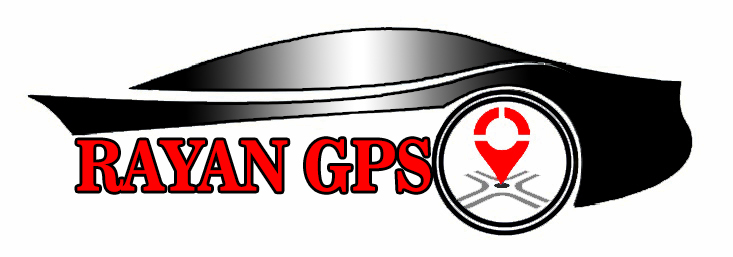




قیمت ردیاب گارمین چقدر است
آیا ردیاب گارمین با سیم کارت کار میکند؟
آیا از این ردیاب برای کوهنورد هم میشه استفاده کرد؟
قیمت ردیاب گارمین چقدر می باشد
ردیاب گارمین برای کودک کاربرد داره؟
ردیاب گارمین چه کاربردی داره